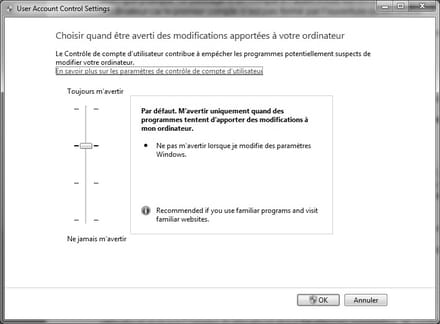Nosso vídeo
Carregando seu vídeo "FAQ: Windows 7 - Gerenciamento de usuários"Configure o seu PC
Tal como acontece com o Windows Vista, com o Windows 7 você pode se beneficiar de um ambiente de trabalho todo seu, conforme você o definiu e personalizou. Este trabalho de configuração e ajuste envolve o uso de contas de usuário. Sua função principal é permitir que diferentes usuários compartilhem o uso do mesmo computador. Isso é particularmente ideal para uso familiar do PC. Mas as contas de usuário não são utilizadas apenas para isso, pois permitem otimizar a segurança do computador, definindo os direitos que cada um tem, por exemplo, para instalar um novo software ou modificar determinados arquivos sensíveis.
Essas configurações de segurança, junto com aquelas que permitem que o Windows funcione de maneira ideal, são agrupadas na Central de Ações, que substitui a Central de Segurança no Windows XP e no Windows Vista. Ele dá acesso rápido a todas as ferramentas de monitoramento para garantir a melhor integridade de dados possível e evitar travamentos.
CONTAS DE USUÁRIO
E se vários Windows estivessem instalados em seu computador? Com contas de usuário, isso ocorre de certa forma, para que cada pessoa que o usa tenha seu próprio ambiente. Um usuário corresponde a uma conta e, portanto, a um Desktop, uma pasta de usuário e muitas configurações personalizadas. Várias pessoas podem compartilhar facilmente o mesmo computador sem perturbar os outros.
O Windows 7 oferece dois tipos principais de contas de usuário: administrador e usuário padrão. Com o primeiro, você tem direitos totais sobre o computador, para que possa acessar seus próprios arquivos e os de outros usuários. Com o segundo, esses direitos ficam mais limitados, pois é impossível modificar ou mesmo consultar os arquivos de outros usuários e você não pode necessariamente instalar todos os softwares que deseja. Este último ponto está relacionado à segurança e também é o que torna uma conta de usuário padrão melhor para se proteger contra vírus e outros programas maliciosos.
Em um computador familiar, a configuração ideal pode, portanto, parecer uma conta de administrador protegida por senha para os pais, mais uma conta de usuário padrão para cada filho. A priori, esta primeira conta de administrador foi criada ao instalar ou iniciar o Windows pela primeira vez. É o que você usa todos os dias, embora possa não ser protegido por senha.
Crie uma conta de usuário
Para criar uma nova conta de usuário, clique no botão Iniciar e depois em "Painel de Controle". Na seção "Contas de usuário e proteção", clique em "Adicionar ou remover contas de usuário". Na janela que aparece, escolha "Criar uma nova conta". Nomeie esta conta e selecione o tipo "Usuário padrão" ou "Administrador" antes de clicar no botão "Criar uma conta".
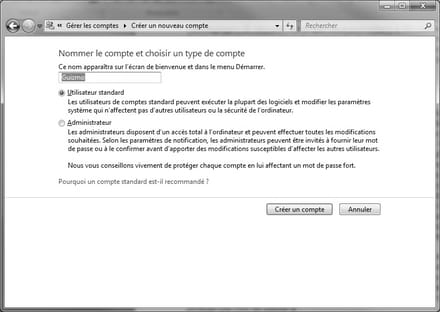
Modificar uma conta de usuário
As diferentes contas que você criou aparecem na janela "Gerenciar contas". Todos são representados por um pequeno autocolante colorido.
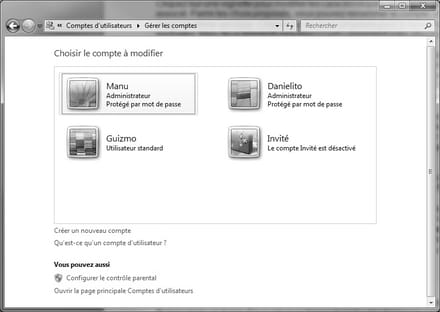
Clique em uma miniatura para modificar as características da conta associada a ela. Entre as opções oferecidas, você pode renomear a conta, alterar sua imagem e até mesmo seu tipo. Clique nos links fornecidos para fazer isso, se desejar. Mas duas coisas requerem sua atenção em particular: a senha e o controle dos pais.
Senha
Para segurança de dados, é melhor se pelo menos cada conta de administrador for protegida por senha. Para fazer isso, clique no link "Criar uma senha" e, no campo "Nova senha" onde está o cursor do mouse, digite sua senha. Confirme na área "Confirmar senha" e valide clicando no botão "Criar senha".
Controle Parental
Particularmente útil no caso de uma conta utilizada por uma criança ou um adolescente, o controlo parental permite definir certas regras de utilização do computador. Assim, você pode limitar as horas em que seus filhos têm permissão para usá-lo, impedi-los de jogar ou usar certos tipos de programas e, finalmente, definir limites para o uso da Internet.
Para que os controles dos pais sejam eficazes e suas configurações acessíveis, todas as contas de administrador devem ser protegidas por senha.
Para definir o controle dos pais para uma conta, clique no link “Configurar o controle dos pais” e na miniatura da conta a ser definida. Na janela que aparece, primeiro selecione "Ativado, as configurações atuais são aplicadas" e, na seção "Configurações do Windows", clique em cada um dos links fornecidos para fazer as configurações apropriadas. Clique em “OK” para validar todos estes parâmetros e feche a janela clicando na cruz vermelha no canto superior direito.
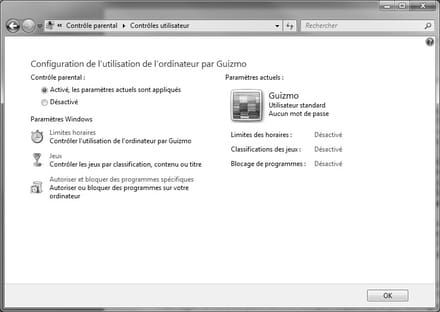
Crie uma conta
Se várias contas de usuário foram definidas, o Windows ao iniciar o computador permite que você escolha qual delas irá abrir. Esta tela de boas-vindas apresenta as diferentes miniaturas que representam as contas disponíveis. Clique na conta que deseja usar, insira se necessário a senha associada a ela e clique na pequena seta ao lado deste campo. O Windows é inicializado na área de trabalho da conta selecionada.

Alternar entre contas
Para alterar a conta do usuário quando o computador estiver em uso, clique no botão Iniciar para exibir o menu Iniciar e a seguir na pequena seta no canto inferior direito, ao lado do botão “Desligar”. No menu que aparece, escolha "Alterar usuário".
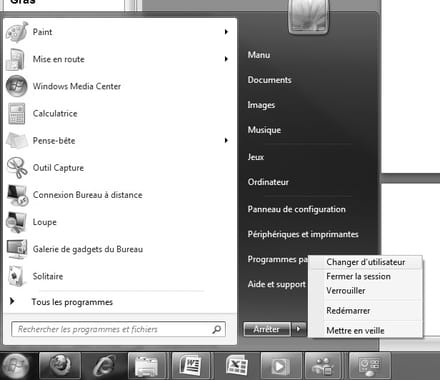
Nesse momento, uma nova janela é exibida, mas a sessão do usuário atual não é encerrada. Seus programas e arquivos permanecem abertos, mesmo se você abrir uma nova conta. Para fazer isso, clique na miniatura do usuário de sua escolha.
CONHECER
Embora seja conveniente, essa mudança de uma conta para outra afeta o desempenho do computador porque a primeira conta não é encerrada ao abrir a segunda e continua a consumir RAM. Para evitar este problema e fechar uma conta antes de abrir outra, você pode, em vez de "Mudar de usuário", escolher "Sair".
Excluir uma conta de usuário
Para excluir uma conta de usuário, clique no botão Iniciar e em Painel de Controle. Na seção "Contas de usuário e proteção", clique em "Adicionar ou remover contas de usuário". Na janela que aparece, clique na miniatura da conta a ser excluída e clique no link “Excluir conta”. Escolha “Excluir arquivos” ou “Manter arquivos” vinculados a esta conta e, por fim, clique no botão “Excluir conta”.
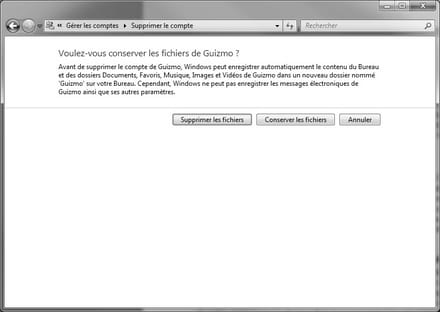
Alterar a configuração de Controle de conta de usuário
O Controle de Conta de Usuário é um software de segurança integrado ao Windows 7, cuja função é impedir que programas modifiquem seu sistema sem o seu consentimento. Assim, pode avisá-lo em caso de ação sobre arquivos ou configurações importantes do Windows, perguntando-lhe qual o comportamento a adotar. Você pode então optar por validar ou invalidar essas ações.
Existem vários níveis de configurações para o Controle de Conta de Usuário, mais ou menos seguros, mas também mais ou menos incômodos no uso diário do computador. Cabe a você encontrar o melhor compromisso, sabendo que o nível proposto por padrão, "Avise-me apenas quando os programas tentarem fazer alterações no meu computador", é suficiente para o uso normal.
Para alterar essa configuração, você deve primeiro abrir uma conta de administrador. Em seguida, clique no botão Iniciar e, em seguida, no Painel de Controle para abrir o último. A partir daí, clique em "Contas de usuário e proteção", depois em "Contas de usuário" e em "Alterar configurações de controle de conta de usuário". Na janela que aparece, escolha o nível que mais lhe convier movendo o cursor de altura entre “Sempre avisar” e “Nunca avisar”. Clique em "OK" e depois em "Sim" para validar.